記憶域移行サービスの概要
記憶域移行サービスを使用すると、Windows Server または Azure に記憶域を簡単に移行できます。 Windows、Linux、および NetApp の各 CIFS サーバー上のデータをインベントリし、そのデータを新しいサーバーまたは Azure 仮想マシンに転送するグラフィカルなツールを提供します。 記憶域移行サービスには、サーバーの ID を移行先サーバーに転送するオプションも用意されています。これにより、アプリケーションとユーザーがリンクやパスを変更することなくデータにアクセスできるようになります。
この記事では、記憶域移行サービスの次の側面について説明します。
- 記憶域移行サービスを使用する理由。
- 移行プロセスのしくみ。
- 移行元サーバーと移行先サーバーの要件。
- 記憶域移行サービスの新機能。
記憶域移行サービスを使用するメリット
より新しいハードウェアまたは仮想マシンに移行する 1 つサーバーまたは複数のサーバーがあるときに、記憶域移行サービスを使用します。 記憶域移行サービスは、次のタスクを行う際に役立つように設計されています。
- 複数のサーバーとそのデータのインベントリを作成する
- 移行元サーバーからファイル、ファイル共有、およびセキュリティ構成をすばやく転送する
- 必要に応じて、ユーザーとアプリが既存のデータにアクセスするために何も変更する必要がないように、移行元サーバーの ID を引き継ぐ
- Windows 管理センターのユーザー インターフェイスからの 1 つまたは複数の移行を管理する
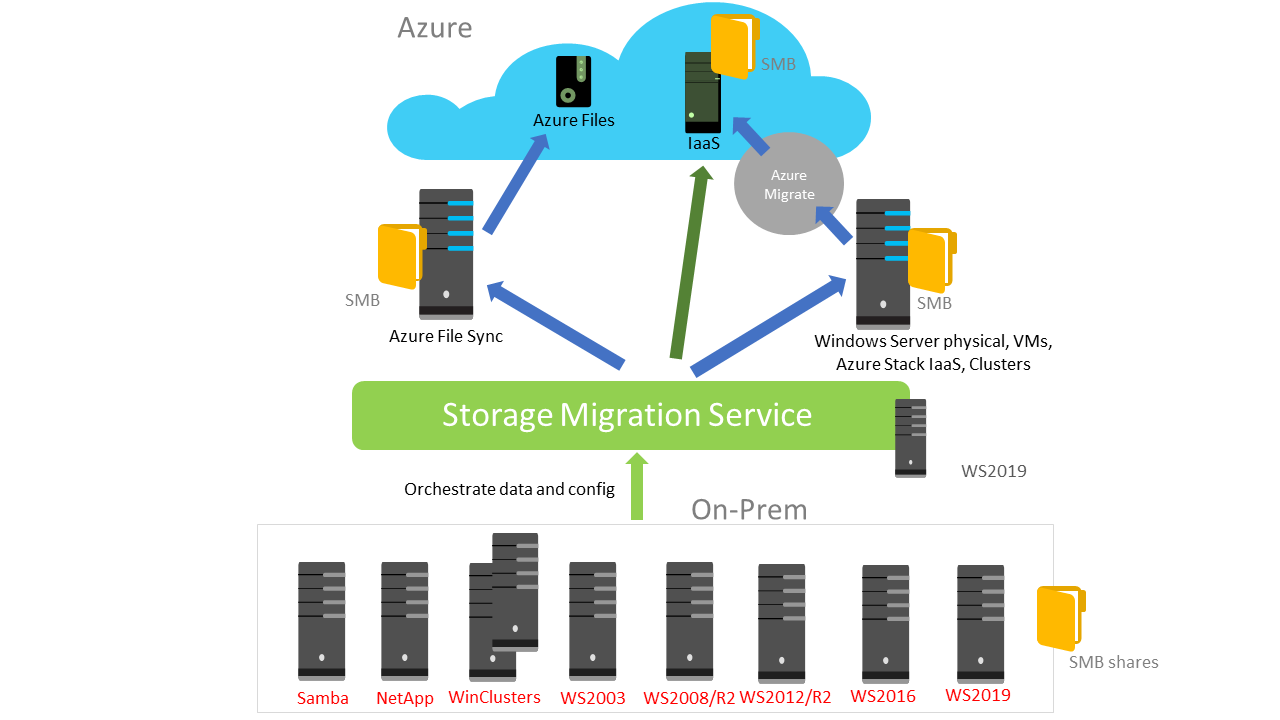
移行プロセスのしくみ
移行は 3 段階のプロセスです。
ファイルと構成に関する情報を収集するインベントリ サーバー (次の図を参照)。
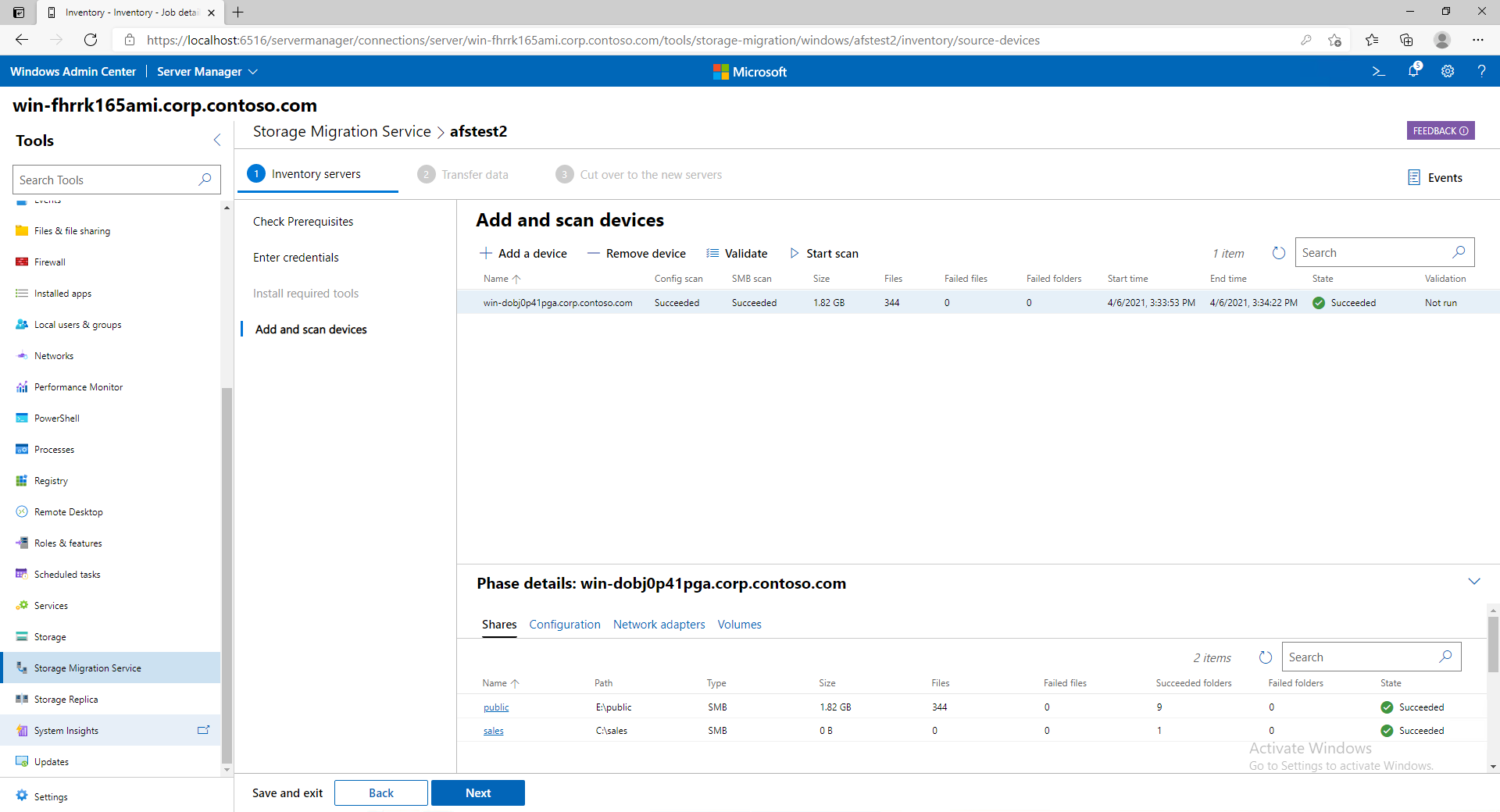
移行元サーバーから移行先サーバーにデータを転送 (コピー) する。
新しいサーバーにカットオーバーする (省略可能)。
アプリやユーザーが何も変更をしなくて済むよう、宛先サーバーでは、ソース サーバーの以前の ID を引き継ぎます。
移行元サーバーはメンテナンス状態になり、これまでと同じファイルが格納されていますが (移行元サーバーからファイルを削除することはありません)、ユーザーとアプリは使用できなくなります。 このようにすることによって、好きなタイミングでサーバーを廃止できます。
次のビデオでは、サポートが終了した Windows Server 2008 R2 などのサーバーで記憶域移行サービスを使用し、記憶域を新しいサーバーに移行する方法を示します。
要件
記憶域移行サービスを使用するには、次のものが必要です。
- ファイルとデータの移行元となる移行元サーバーまたはフェールオーバー クラスター。
- 移行先の Windows Server 2019 以降 (クラスター化またはスタンドアロン) を実行するdestination サーバー。 Windows Server 2016 もサポートされていますが、移行が困難になる可能性があり、そのサポートは 2027 年 1 月に終了します。
- 移行を管理するために Windows Server 2019 以降を実行する orchestrator サーバー 。 移行するサーバーが 1 つだけの場合は、移行先をオーケストレーターとして使用できます。 複数のサーバーを移行する場合は、別のオーケストレーター サーバーを使用します。
- 最新の Windows 管理センターを実行している PC またはサーバーで、記憶域移行サービスのユーザー インターフェイスと、そのフィードから入手できる最新の記憶域移行サービス ツール (拡張機能) を実行します。
オーケストレーターとターゲット コンピューターには、少なくとも 2 つのコアまたは 2 つの vCPU と、少なくとも 2 GB のメモリを持たせることを強くお勧めします。 プロセッサの数やメモリの容量が増えると、インベントリと転送の処理速度が上がります。
セキュリティ要件、Storage Migration Service のプロキシ サービス、ファイアウォール ポート
移行元コンピューターとオーケストレーター コンピューターの管理者である移行アカウント。 このアカウントは、ドメインに参加していないコンピューターの場合はローカル ユーザーでなくてはならないことを除き、ドメインまたはローカルのアカウントを指定できます。
移行先コンピューターとオーケストレーター コンピューターの管理者である移行アカウント。 このアカウントは、ドメインに参加していないコンピューターの場合はローカル ユーザーでなくてはならないことを除き、ドメインまたはローカルのアカウントを指定できます。
オーケストレーター コンピューターは、インバウンドについて [ファイルとプリンターの共有 (SMB 受信)] ファイアウォール規則が有効になっている必要があります。
移行元コンピューターと移行先コンピューターでは、"インバウンド" について次のファイアウォール規則が有効になっている必要があります (既に有効にしている可能性もあります)。
- ファイルとプリンターの共有 (SMB 受信)
- Netlogon サービス (NP 受信)
- DCOM-In (Windows Management Instrumentation)
- WMI-In (Windows Management Instrumentation)
ヒント
移行先のコンピューターに Storage Migration Service プロキシ サービスをインストールすると、そのコンピューターに必要なファイアウォール ポートが自動的に開きます。 これを行うには、Windows Admin Center で移行先サーバーに接続し、[サーバー マネージャー] (Windows Admin Center 内) >[役割と機能] の順に移動し、[記憶域移行サービス プロキシ] を選択し、[インストール] を選択します。
コンピューターが Active Directory Domain Services ドメインに属している場合は、すべてが同じフォレストに属している必要があります。 このほか、カットオーバーの際にソース サーバーのドメイン名を宛先サーバーに移転する場合には、宛先サーバーとソース サーバーが同じドメインに所属している必要があります。 カットオーバーはドメイン間で機能しますが、宛先の完全修飾ドメイン名はソースとは異なり、2 つの異なるドメインを使用すると DNS の問題が発生する可能性があります。
ソース サーバーの要件
移行元サーバーでは、次のいずれかのオペレーティング システムを実行する必要があります。
- Windows Server 半期チャネル
- Windows Server 2025
- Windows Server 2022
- Windows Server 2019
- Windows Server 2016
- Windows Server 2012 R2
- Windows Server 2012
- Windows Server 2008 R2
- Windows Server 2008
- Windows Server 2003 R2
- Windows Server 2003
- Windows Small Business Server 2003 R2
- Windows Small Business Server 2008
- Windows Small Business Server 2011
- Windows Server 2012 Essentials
- Windows Server 2012 R2 Essentials
- Windows Server 2016 Essentials
- Windows Server 2019 Essentials
- Windows Storage Server 2008
- Windows Storage Server 2008 R2
- Windows Storage Server 2012
- Windows Storage Server 2012 R2
- Windows Storage Server 2016
注
Windows Small Business Server と Windows Server Essentials はドメイン コントローラーです。 Storage Migration Service はドメイン コントローラーから切り捨てることはできませんが、インベントリを作成してそこからファイルを転送できます。
オーケストレーターで KB5001384 がインストールされた Windows Server 2019 または Windows Server 2022 が実行されている場合は、次のその他のソース タイプを移行できます。
- Windows Server 2022、Windows Server 2019、Windows Server 2016、Windows Server 2012 R2、Windows Server 2012、または Windows Server 2008 R2 を実行しているフェールオーバー クラスター。 Windows Server 2008 R2 では、インベントリと転送のみがサポートされ、カットオーバーはサポートされません。
- Samba を使用している Linux サーバー。 次のディストリビューションがテスト済みです。
- CentOS 7
- Debian GNU/Linux 8
- Red Hat Enterprise Linux 7.6
- SUSE Linux Enterprise Server (SLES) 11 SP4
- Ubuntu 16.04 LTS および 12.04.5 LTS
- Samba 4.8、4.7、4.3、4.2、3.6
- NetApp ONTAP 9 を実行している、Netapp の CIFS サーバーをホストしている NetApp FA アレイ。
宛先サーバーの要件
宛先サーバーでは、次のいずれかのオペレーティング システムを実行している必要があります。
- Windows Server 半期チャネル
- Windows Server 2025
- Windows Server 2022
- Windows Server 2019
- Windows Server 2016
- Windows Server 2012 R2
移行先サーバーは、スタンドアロン サーバーまたは Windows フェールオーバー クラスターにすることができます。 クラスター自体は移行されず、ファイル サーバー クラスター リソースのみであることに注意してください。 Azure Stack HCI を実行したり、Microsoft 以外のクラスター アドオンを使用したりすることはできません。 記憶域移行サービスは、移行先として Azure Files をサポートしていませんが、クラウド階層化を使用して Azure File Sync エージェントを実行しているサーバーを完全にサポートします。
ヒント
Windows Server 2019 以降を実行している移行先サーバーでは、以前のバージョンの Windows Server の転送パフォーマンスが 2 倍になります。 このパフォーマンスの向上は、移行サービス プロキシ サービスのプロキシ サービスを内蔵しているためです。
Azure VM の移行
Windows Admin Center では、Azure IaaS の展開を記憶域移行サービスに統合します。 これにより、ワークロードをデプロイする前に、Azure portal で新しいサーバーと VM を手動で構築することを回避できます。 また、必要な手順と構成を忘れる可能性を回避することもできます。 Windows Admin Center では、Azure IaaS VM を展開し、その記憶域を構成し、ドメインに参加させ、ロールをインストールし、その後分散システムを設定できます。
次のビデオでは、記憶域移行サービスを使用して Azure VM に移行する方法について説明します。
後のオペレーティング システムに移行せずに仮想マシンを Azure にリフト アンド シフトする場合は、Azure Migrate の利用を検討してください。 詳細については、「Azure Migrate について」を参照してください。